使用win7系统需要连接网络吗?当然是需要的了,有的是宽带连接,有的是无线连接。一般来说,企业用户都是采用宽带连接的方法,可是近来有用户在反映说宽带连接的时候,一直连接失败,而且还会提示错误代码711,这是什么情况呢?遇到win7系统宽带连接失败了提示错误代码711该如何解决?相信下文的操作方法能对大家有所帮助的。
具体的解决方法:
1、按“Win+R”键打开运行,在运行输入“services.msc”。
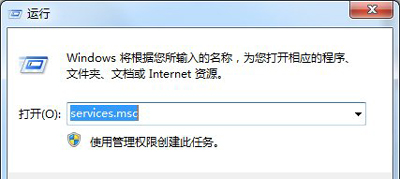
2、进去服务列表界面之后,在右边找到“Remote Access Connection Manage ”并双击打开,我们把鼠标放在旁边也可以看到是一个管理远程网络的服务。

3、进去之后,将这个服务启动,如下图所示:
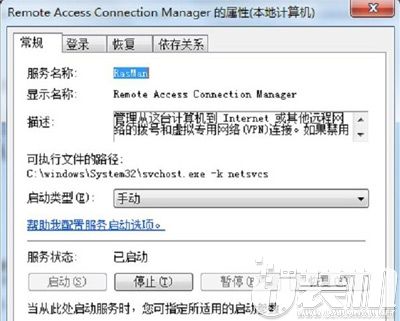
4、启动服务之后,将启动类型设为“自动”,如下图所示:

5、点击桌面上的计算机,将“C:\Windows\System32”路径放到地址栏,点击进去,找到“LogFiles”。

6、右键“LogFiles”,选择“管理员取得所有权”,相信点击之后,问题已经解决了。

纸上得来终觉浅,绝知此事要躬行。看完上述的win7系统宽带连接失败了提示错误代码711该如何解决后,需要的用户朋友们要抓紧行动起来去试试这个操作哦!希望小编的分享能够帮助到大家!
双生怨手游最新版
快跑倒霉小哥游戏
花亦山心之月免费版
潜行大师内置MOD菜单最新版
碰碰熊手机版